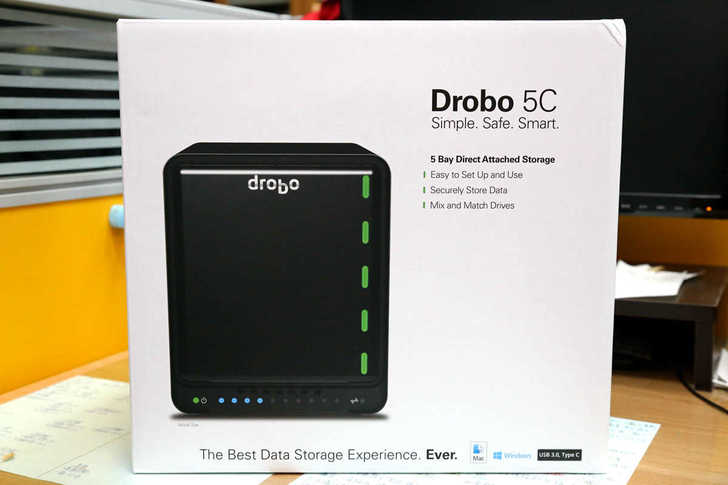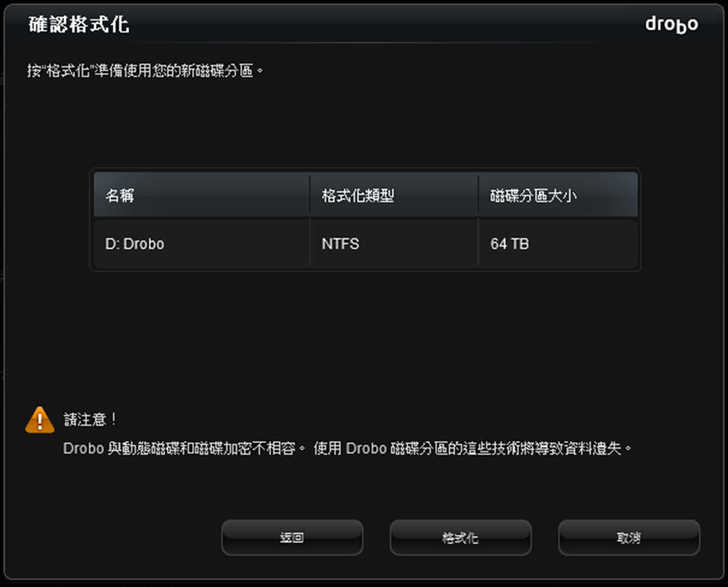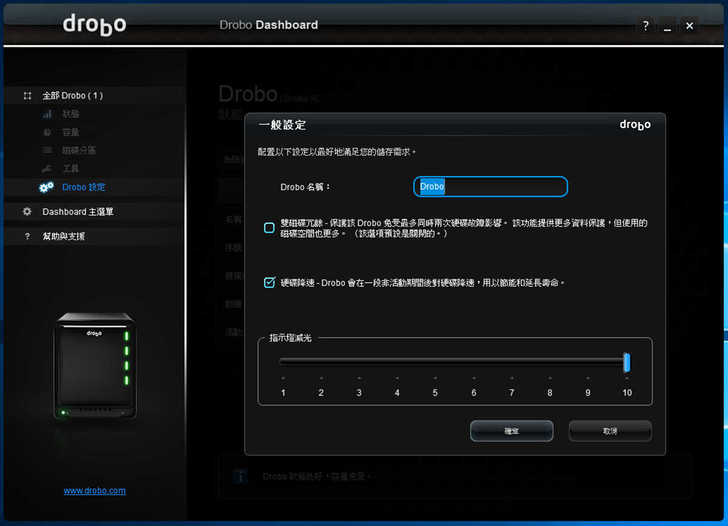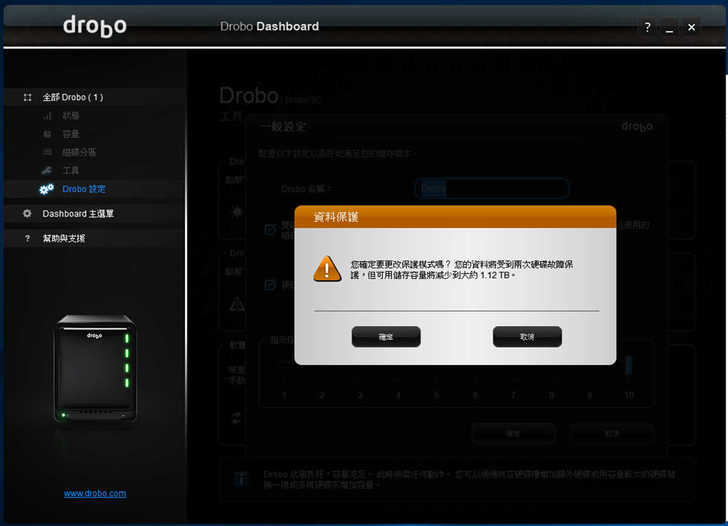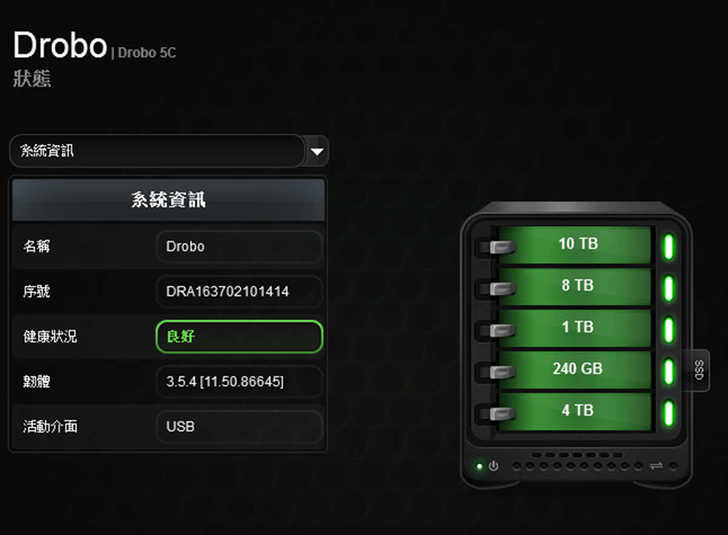Drobo先前在台灣發售的是網路儲存設備型號:5N,最近又開賣了一台5C,與5N的差別就是使用了USB Type-C來傳輸資訊,並非使用網路協定,至於5N的N顧名思義就是network的意思,講白一點你可以把5C它視為是一個外接的磁碟陣列盒,但它跟內接的磁碟陣列卡最大差別在哪兒,後面有簡單的說明,目前通路上還有加購UPS不斷電系統的活動,有無需要加購就看個人需求而定,以下是今天的開箱心得介紹XD

網路下單免運費黑貓送來的時候外面有層紙箱外套包裹著,上頭有型號以及代理商資訊。
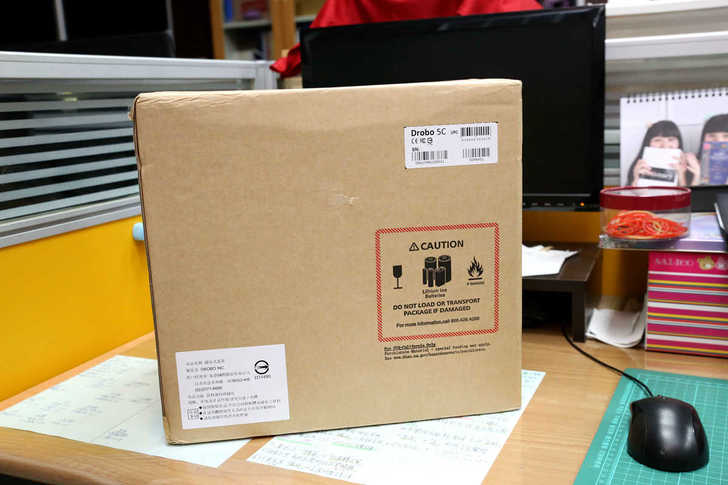
取出外套後,真正的盒箱是彩盒設計,上頭有一些產品特點說明,以及主機的外觀樣貌。
外箱背後除了有機體背部的樣貌外,還有多國語言版本的規格說明,但就是沒有繁體中文以及簡體中文。
打開包裝可以看到上面印有「Welcome to the World of…」的配件盒,猶如上程式設計課程一定都會有「Hello, World!」的練習,感到一些驚喜以及莫名的親切感。
取出配件盒,下面緊接著又可以看到「drobo」,這年頭真的很少看到有廠商願意在包裝的設計上下心思了,細節的部份真的會讓人處處充滿驚喜。
配件盒內就是變壓器與1條Type-C USB連輸線,其他的都是警告標章紙。
上面印刷出來的網址也不是印好看的,後面的安裝流程都會使用到,我在想會不會是為了環保的關係,將所有的步驟都資訊化,直接省下紙本印刷,但如果是這樣子,上面可以再多個QRcode會更快連結到該頁面就是了。
Drobo在包裝上真的很用心,使用不織布來將產品包裝好,一般都是使用塑膠袋來進行包裝,這樣子的包裝手法真的很精品阿!
前蓋是使用鏡面烤漆設計,質感大大的提升,但這種設計其實有好有壞,還沒刮傷前很漂亮,萬一刮傷以後就會醜醜的,所以出廠有貼上膠膜避免尻到刮花。

背面蜂槽孔狀設計隱約可以看到上了一個12公分的系統風扇來做散熱,可惜無法拆卸下來一窺究竟,下方的配有電源開關,DC供電接頭以及Type-C USB Port。
前面面蓋是由磁碟吸附固定住,從下方掰開就起來了,蓋子上有除錯燈號說明。
Drobo 5C是可以安裝5個硬碟裝置,均是免螺絲、免托盤安裝,只靠左側的彈簧扣來固定住3.5”硬碟。
因為是免螺絲、免托盤的方式來安裝,只要將硬碟慢慢地推到底就好啦!
安裝的順序是從最上方的插槽慢慢往下安裝,第一槽沒有放硬碟再後續軟體安裝設定上是會出問題的,此照片只是示範安裝。
硬體部分安裝完畢後,從後面的開關按一下Drobo 5C就會開機啟動,指示燈也會開始閃爍,正常的燈號是會呈現綠色 (如圖中所示),如果有出現紅燈現象則是看上面有介紹到的內蓋除錯燈號解釋。
首次設定要先去下載Drobo Dashboard,如果有最新韌體也會一併的來更新。
韌體更新完畢後會要求你對Drobo 5C內的硬碟來進行格式化,格式化完畢就可以立馬使用存取資料。
格式化完畢後,可以在Drobo Dashboard內觀察硬碟的狀況,容量多大的硬碟安裝在哪一槽都會標示出來,甚至是連SSD也都能夠去辨別。
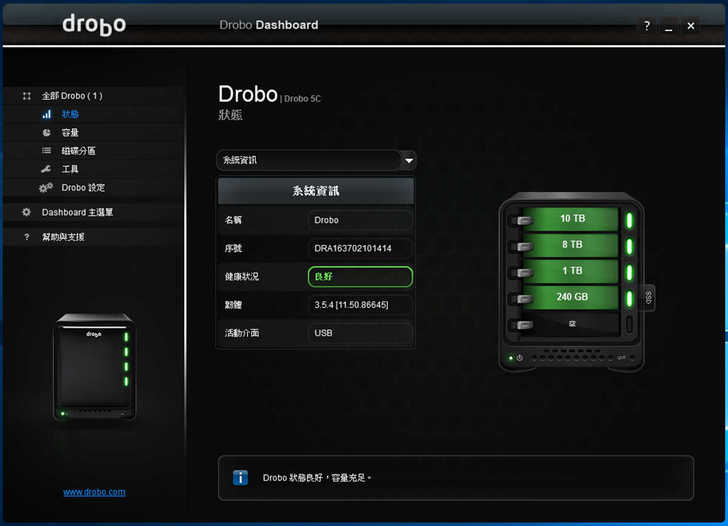
不論今天在Drobo 5C上裝了多少容量的在電腦上都會顯示64TB,無法顯示出實際容量到底是多少,但也不負責任的推測Drobo 5C最大的容量是可以到64TB。
想要了解實際容量大小一定要透過Drobo Dashboard來觀看,較為不人性些。
這邊簡單的說明一下他的容量配置,本人上了1個10TB / 1個8TB / 1個1TB / 1個240GB,Drobo 5C智慧組態似乎是走RAID 1 + 0,也就是先把兩個相近容量大小的硬碟設定成RAID 1做鏡射,因此會有兩組RAID 1,最後再將兩組RAID 1合再一起,所以容量就會是8TB + 240GB,這就是最後為什麼會是8.22TB。
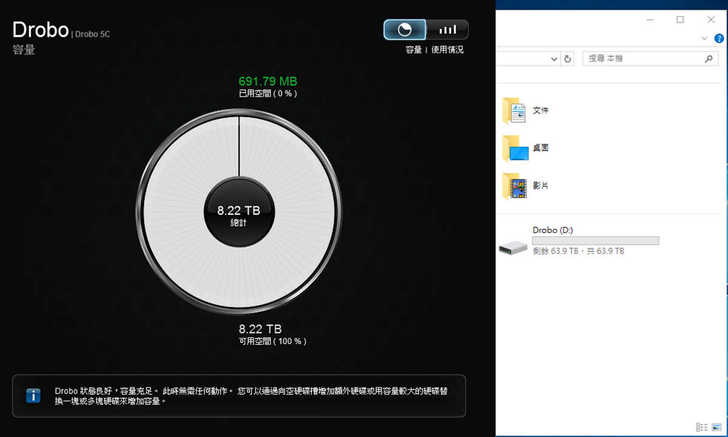
組裝完畢後很迫不急待的實測速度大guy是這個成績,但一般來說RAID組態都需要一些些時間,等待組態完成後成績應該會再好一些。
若覺得自己的人品很差想要有多一份保障,可以在一般設定內點選「雙磁碟冗餘」,可以多一個硬碟的容錯機會,但只是可用容量空間會變少,有興趣的可以上網自行了解 Raid 組態說明。
看完這些還是覺得很可怕(畢竟碰到不懂得東西,總是會覺得可怕),其實可以上Drobo的網站上看,有繁體中文的安裝流程引導你把Drobo 5C給設定好,頗人性化的設計。
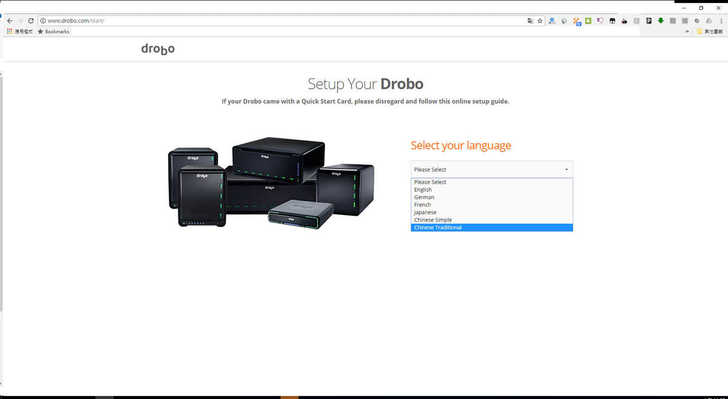
一開始入手這台機器,跟朋友有聊到幾個問題,這邊也分享給大家做做參考。
Q1:買這種磁碟陣列機器,跟買磁碟陣列卡哪種好?
A1:其實也沒有所謂的好與不好,只有適不適合用,手上有Dell H700拆機卡在開機至少就要先花快1~2分鐘先載入,而且只能單一平台上使用;而Drobo 5C就跟一般外接硬碟一樣隨插即用,也不用等待,也不會有跟H700一樣有設定流程,且支援跨平台,但相對如果你是屬於自定義導向的使用者,那Drobo 5C可能就無法滿足你的需求就是了,所以要先了解一下自己的需求才是真的,連我媽都會安裝了,你說簡不簡單XD?
Q2:Drobo 5C上做這種磁碟陣列是不是跟NAS一樣建議要使用同型號或是同容量的硬碟?
A2:有預算的狀況下當然是可以任性一下都買同樣的硬碟,但人生總是有許多but沒辦法一次性的購入將Drobo 5C給塞滿,Drobo 5C在設計上則是可以讓你慢慢擴充你的容量,只是建議每個硬碟容量之間的差距不要過大,不然會因為組態而讓實際運用的容量可能會縮減。

Q3:Drobo 5C如果開24H會不會很耗電?
A3:將5個硬碟裝滿後並使用變電家來觀察耗電量,是不到20w的,也可以搭配電腦的設定來自動偵測轉換成待機(休眠?)模式,此時Drobo 5C只會亮一個小橘燈。

Q4:家中長者不一定會使用電腦,平板是否可以支援存取Drobo 5C內的資料?
A4:其實要看手機平板裝置的OTG功能以及軟體到哪兒,以手上的ASUS Zenpad s 8.0是可以偵測到與外接裝置連線,但存取功能有些不太正常,目前還在測試到底是硬體問題還是軟體問題,有時間再來慢慢測試看看,理應是可以才對,除非又有but出現。
Q5:有了這個是否可以避免掉現在最流行的綁架病毒?
A5:這…一切還是要看使用者習慣而定,但至少在還沒病發前可以先備份到Drobo 5C內,有需要存取資料時再連接上去就好,多了一個異地備份的管道,前提是要確保你的電腦是乾淨無漏洞的現象。
有優點當然還是會有一些覺得不便之處,那就是軟體介面與韌體功能可以再豐富一些,就軟體介面的部分來看,雖說Drobo 5C是主打聰明、簡單、好上手的磁碟陣列盒,但用久了還是會想了解了一下RAID組態是怎樣,甚至可能會想要手動來設定硬碟配置,沒有進階的選項可以做變更實在有些可惜;另外一個就是在電腦平台端上所看到的容量永遠都是64TB,這個部分未來若可以透過更新的方式讓電腦上能夠更直接的來顯示正確容量,我想應該會更容易了解儲存空間剩多少。
Drobo 5C以簡單方便好上手而生,在硬碟安裝上完全是不需要使用螺絲與起子來固定住硬碟,但若今天碰到手上有2.5”的SSD或是HDD要來安裝擴充,可能就要再額外購入轉接盒,因為並沒有配置2.5” HDD tray,如果有想要拿2.5”的硬碟或是SSD來擴充容量,可能要再多想想,以上是本次入手新玩具 Drobo 5C 的心得感想,感謝收看!